Notice
Recent Posts
Recent Comments
Link
| 일 | 월 | 화 | 수 | 목 | 금 | 토 |
|---|---|---|---|---|---|---|
| 1 | 2 | 3 | ||||
| 4 | 5 | 6 | 7 | 8 | 9 | 10 |
| 11 | 12 | 13 | 14 | 15 | 16 | 17 |
| 18 | 19 | 20 | 21 | 22 | 23 | 24 |
| 25 | 26 | 27 | 28 | 29 | 30 | 31 |
Tags
- Session
- 한글
- error
- Xcode
- 이미지
- UIButton
- JPA
- IOS
- rxswift
- Firebase
- Git
- github
- appstore
- SwiftUI
- Code
- mac
- 웹뷰
- Apple
- geofencing
- iOS16
- MacOS
- Archive
- FLUTTER
- Swift
- window
- shorebird
- Realm
- 개발자
- Notification
- darkmode
Archives
- Today
- Total
EEYatHo 앱 깎는 이야기
Server ) 맥북, 공유기 포트포워딩 간단한 웹 서버 구현 본문
반응형
0. 들어가기 전, 참고사항
- macOS 환경.
- python3 으로 간단한 웹 서버 구현.
- LGU+ wifi 100 공유기 모델명: CAPD-6000 를 사용.
- 포트넘버는 9999를 사용.
1. 로컬서버 열기
1. html 생성 ( testHtml.html )

2. 커맨드창에서 html 디렉토리로 이동 ( 나같은 경우 Desktop )
cd /Users/{사용자명}/Desktop
3. python3 -m http.server 9999 입력
python3 -m http.server 9999
4. http://localhost:9999/testHtml.html 으로 로컬서버 열린 것 확인 가능.

2. 포트포워딩
1. 커맨드창에서 ifconfig | grep inet 입력
ifconfig | grep inet
2. 아래 ip에서, 마지막 숫자만 1로 바꾼 ip로 웹 접속 ( 아래의 경우, http://192.168.219.1 ) ( = 공유기 관리자 페이지 접속 )
내 맥북의 내부 IP = 192.168.219.100
공유기의 내부 IP = 192.168.219.1

3. 적혀있는 설명대로, 공유기 밑면의 스티커를 보고 로그인하기.
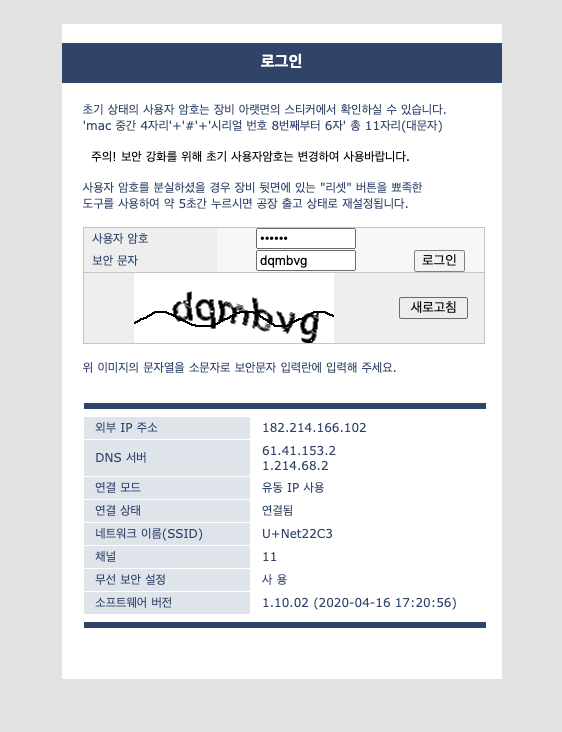
4. 고급 설정 -> 포트 포워딩 -> 아래대로 입력 ( 내부 IP는 다를 수 있음 ) -> 적용
내부 IP 주소 확인법 : ifconfig | grep inet 입력 후 나오는 inet값 ( 내 경우 192.168.219.100 )
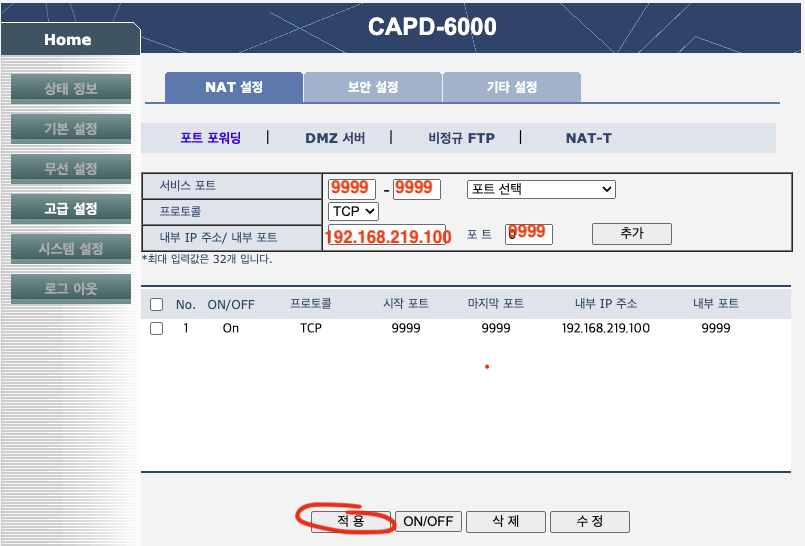
5. 공유기의 외부 IP 알아내기
네이버에 "내 아이피" 검색 후 나오는 값
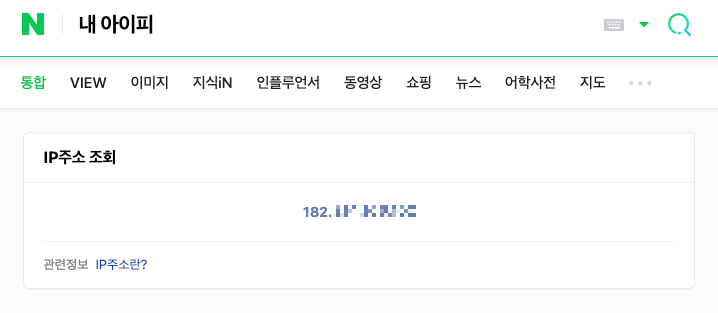
6. 공유기의 wifi 외의 환경에서, 외부 IP로 접속하여 확인 가능
공유기의 wifi 를 잡고있는 맥북이나 폰에서는 접속 안됨
셀룰러 데이터 사용중인 휴대폰에서 확인 가능
내 경우, http://182.xxx.xxx.xxx:9999/testHtml.html 로 확인
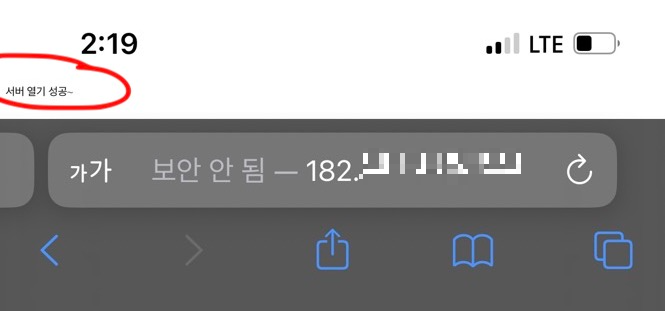
'Server' 카테고리의 다른 글
| Server ) JWT ( Json Web Token ) 정의, 구성, 특징 - EEYatHo iOS (0) | 2021.07.16 |
|---|---|
| S3, ACM, CloudFront, Route53 정적 웹 호스팅 정리 (0) | 2021.03.15 |
| 호스팅, 도메인, DNS, 레코드, CNAME 이란? (0) | 2021.03.12 |
| 맥에서 로컬 젠킨스 위치, 비로그인 접속 (0) | 2021.03.11 |
| JPA 검색 구현 (0) | 2021.03.04 |
Comments


